Cara Menggunakan Perakam Skrin Rahsia dalam Windows 10
07 Mac 2022 • Difailkan ke: Rakam Skrin Telefon • Penyelesaian yang terbukti
Terdapat banyak kegunaan rakaman skrin. Seseorang boleh merakam skrin mereka untuk melakukan video cara untuk melakukan permainan, atau perkara teknikal lain, sesetengah mungkin merakam skrin mereka untuk menunjukkan cara menggunakan perisian tertentu manakala yang lain mungkin melakukannya untuk membantu orang lain dalam membuat pembentangan mereka atau katakan, untuk membantu rakan.
Banyak aplikasi perakam android yang berbeza telah dihasilkan mengenai kes ini untuk merakam skrin dalam peranti yang menampilkan perisian seperti Android, iO dan tingkap. Walau bagaimanapun, tidak semua perkara berguna yang perlu dirakam tersedia pada peranti mudah alih yang menampilkan sistem pengendalian android dan iOs.
Selalunya, ia adalah komputer meja atau komputer riba yang skrinnya perlu dirakam untuk mencapai tujuan tertentu.
Baca lebih lanjut untuk mengetahui tentang Perakam Skrin rahsia dalam Windows 10.
- Perakam Skrin Rahsia dalam Windows 10
- Cara menggunakan Skrin Rekod Bar Permainan dalam Tetingkap 10
- Perisian Skrin Rekod Permainan Terbaik -Wondershare MirrorGo
Bahagian 1: Alat Perakam Skrin Rahsia dalam Windows 10
1. Windows 10:
Windows 10 ialah OS yang dibangunkan oleh Microsoft. Ia ditemui pada September 2014.
Ia kini merupakan sistem pengendalian terkini dalam pasaran oleh Microsoft.
Windows 10 ialah pengganti OS Windows versi terdahulu seperti Windows Xp, Windows 7, Windows 8 dan Windows 8.1.
Windows 10 memberikan penggunanya pilihan untuk bertukar antara dua rupa berbeza yang telah mereka perolehi pada Windows 7 dan Windows 8 atau 8.1. Pengguna akan menghadapi kesukaran yang besar dalam menggunakan Windows 8 atau 8.1 tanpa mempunyai skrin sentuh pada komputer riba mereka. Windows 7 adalah pad navigasi atau fokus tetikus. Walau bagaimanapun, Windows 10 memfokuskan pada kedua-duanya dengan pilihan untuk bertukar antara keduanya.
Windows 10 telah dibuat selamat, dilengkapi dengan perkhidmatan dalam talian yang lebih baik. Ia juga memperkenalkan pelayar web moden selepas menamatkan Internet Explorer dan sebaliknya memperkenalkan Microsoft Edge.
2. Perakam Skrin Rahsia Windows 10:
Perakam skrin Rahsia Windows 10 ialah salah satu daripada banyak ciri baharu yang diperkenalkan dalam Windows 10. Rakaman skrin Windows 10 ialah ciri tersembunyi yang juga berfungsi sebagai bar permainan. Ciri bar permainan ialah kotak alat kecil yang muncul apabila kita mahu.
Ia adalah alat perakam skrin rahsia di dalam windows 10, ramai orang tidak tahu bahawa terdapat pilihan dalam tetingkap 10 mereka dengan nama Gamebar.
Itulah sebabnya kami menggunakan istilah "alat Perakam Skrin Rahsia Windows 10."
Bar permainan boleh digesa keluar dengan menekan " Kekunci logo Windows + G ".
3. Begini rupanya:

4. Ciri Perakam Skrin Rahsia Windows 10:
- 1. Lakukan perkara seperti menangkap skrin, dan ia juga berfungsi sebagai Rakaman Skrin dalam Windows 10 skrin anda.
- 2.Dengan menekan butang 'rakam', ia boleh berfungsi sebagai Perakam Skrin Rahsia dalam Windows 10.
- 3. Butang tetapan membolehkan anda melaraskannya dan melakukan perkara lain juga.
- 4.Butang Xbox membawa anda ke apl Xbox.
- 5. 3 bar di sebelah kanan Gamebar membolehkan anda menyeret alat Gamebar ke mana-mana sahaja pada skrin.
5. Perihal Gamebar Menjadi Sambungan:
Gamebar bukan aplikasi itu sendiri. Ia adalah ciri tambahan, bukannya aplikasi. Gamebar ialah ciri DVR Permainan apl Xbox. Oleh itu, ciri khusus ini datang oleh induknya dan induk itu ialah 'aplikasi Xbox'.
Apl Xbox sudah ada pada Windows 10 terbina dalam. Dengan itu, bayangkan kemungkinan berkongsi secara langsung Tangkapan Skrin anda dan kerja Rakaman Skrin Windows 10 melalui Rangkaian Xbox! Dan inilah sebabnya anda boleh mengatakan bahawa sambungan Gamebar ialah Rakaman Skrin terbina dalam Windows 10.
Bahagian 2: Cara menggunakan Alat Perakam Skrin Rahsia dalam Windows 10
Perkara pertama yang perlu dilakukan di sini sudah tentu, bahawa anda telah memasang windows 10 pada desktop atau komputer riba anda. Bergurau sahaja, ini sudah faham.
Seperti yang telah disebutkan, anda boleh menggunakan Gamebar sebagai Rakaman Skrin Windows 10. Ia boleh merakam skrin dalam mana-mana aplikasi terbuka di belakangnya. Hanya bukan pada desktop!
Berikut ialah senarai perkara yang boleh anda capai dengan 'Gamebar':
- 1. Ambil Tangkapan Skrin dengan mengklik pada 'ikon Kamera' atau hanya tekan Hotkey"kunci logo Windows + Alt + Skrin Cetak."
- 2.Rekod Skrin Windows 10 dengan mengklik pada 'Red Dot' atau hanya tekan Hotkey "Windows logo key + Alt + R."
- 3.Buka Apl Xbox dengan mengklik pada 'ikon Xbox'.
- 4. Tukar Tetapan Bar Permainan dan tetapan rakaman lain termasuk tetapan DVR Permainan.
Pendekatan langkah demi langkah terperinci telah diperincikan di bawah. Baca selanjutnya.
J: Cara Mengambil Tangkapan Skrin menggunakan Perakam Skrin Windows 10:
Berikut ialah cara menggunakan Perakam Skrin Rahsia Windows 10 untuk mengambil tangkapan skrin.
Langkah 1: Buka Bar Permainan:
Tekan Hotkey untuk membuka Gamebar. Ia boleh dilakukan dengan menekan kekunci berikut: "Kekunci logo Windows + G"
Catatan:
1. Bar permainan muncul hanya apabila terdapat aplikasi yang telah dibuka di latar belakang. Ia tidak akan dibuka pada desktop atau semasa bertukar antara apl. Permohonan itu hendaklah menjadi aplikasi sasaran yang mana rakaman akan dibuat. Aplikasi ini boleh menjadi permainan atau mana-mana aplikasi lain seperti Mozilla Firefox.
2. Apabila bar permainan dibuka buat kali pertama pada apl baharu, ia muncul mesej yang meminta anda mengesahkan sama ada aplikasi sasaran ialah permainan atau tidak. Semak pada pilihan "Ya, ia adalah permainan."
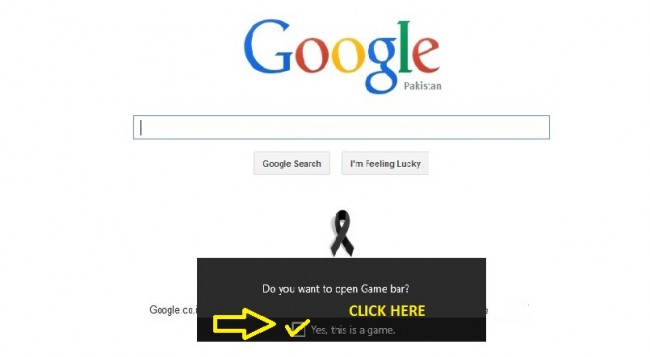
Langkah 2: Ambil tangkapan skrin:
Cuma klik pada 'Ikon Kamera' bar permainan, dan anda akan dimaklumkan bahawa tangkapan skrin telah diambil untuk aplikasi yang disasarkan.

Tangkapan skrin akan disimpan dalam folder " PC ini > Video > Tangkap " secara lalai.
B: Cara Merakam Skrin dengan Perakam Skrin Rahsia Windows 10:
Langkah 1: Buka Bar Permainan. Tekan "Kekunci logo Windows + G" untuk ini.
Langkah 2: Mulakan Rakaman Skrin:
Untuk tujuan ini, apabila anda melebihi apl yang disasarkan, cuma klik pada "Red Dot" untuk memulakan rakaman skrin dalam Windows 10.

Video yang dirakam akan muncul di bawah laluan yang sama " PC ini > Video > Tangkap " secara lalai.
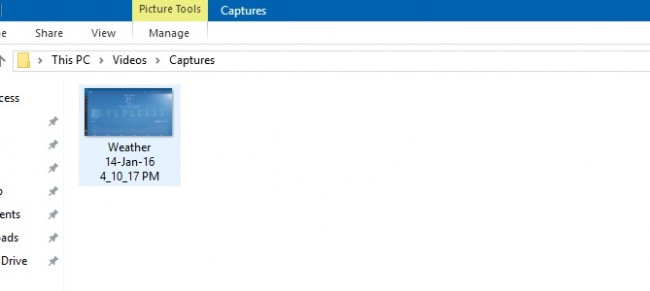
* Senarai semua pintasan papan kekunci diberikan pada penghujung artikel.
C: Bagaimana untuk Tetapan ke Bar Permainan dalam Windows 10:
Langkah 1. Untuk tujuan ini, klik pada butang tetapan pada Bar Permainan:

Langkah 2. Buat tetapan yang anda inginkan pada ciri bar permainan seperti ditunjukkan di bawah:
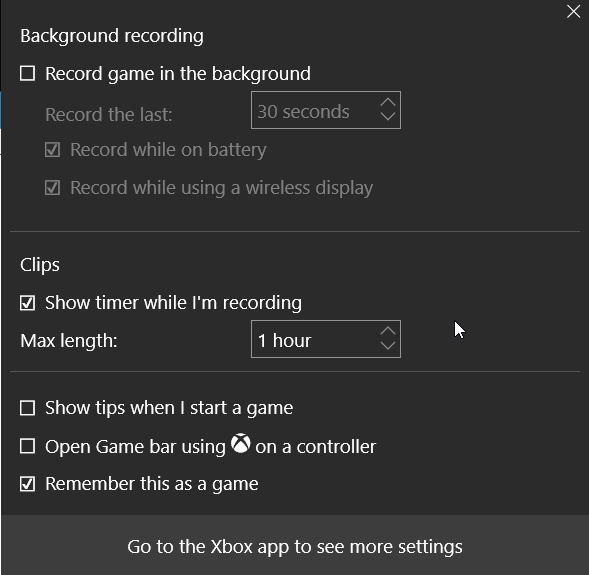
Langkah 3. Jika anda ingin pergi ke tetapan DVR, cuma klik pada "Pergi ke apl Xbox untuk melihat lebih banyak tetapan."
Anda akan dialihkan ke skrin di bawah:
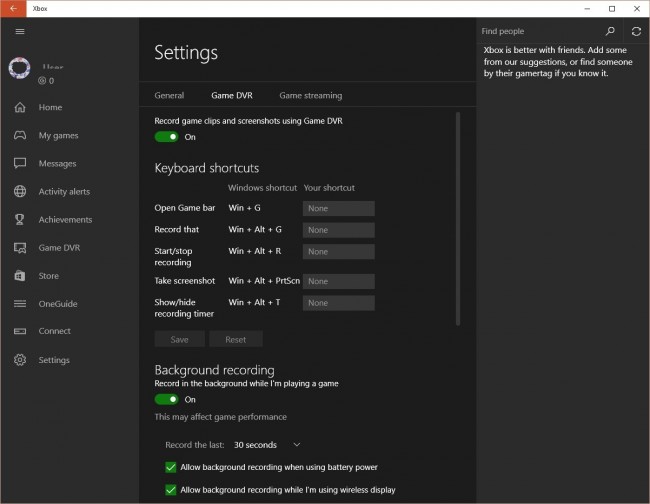
Di sini anda boleh melakukan semua jenis tetapan yang berkaitan dengan mengambil tangkapan skrin atau merakam permainan, Permainan itu sendiri, pintasan dan kekunci pintas dan perkara lain!
Dengan itu, Perakam Skrin Rahsia Windows 10 akhirnya telah didedahkan.
Petua:
*Apabila anda bermain permainan pada PC anda, berikut ialah pintasan yang boleh anda gunakan untuk merakam klip dan tangkapan skrin.
- • Kunci logo Windows + G: Buka bar Permainan
- • Kunci logo Windows + Alt + G: Rakam 30 saat terakhir (anda boleh menukar jumlah masa yang direkodkan dalam Tetapan bar permainan)
- • Kunci logo Windows + Alt + R:Mula/hentikan rakaman
- • Kunci logo Windows + Alt + Skrin Cetak: Ambil tangkapan skrin permainan anda
- • Kekunci logo Windows + Alt + T: Tunjukkan/sembunyikan pemasa rakaman
- • Anda juga mempunyai pilihan untuk menambah pintasan anda sendiri. Untuk berbuat demikian, buka apl Xbox dan pergi ke Tetapan pintasan Papan Kekunci DVR Permainan.
Bahagian 3. Perisian Perakam Skrin Android Terbaik untuk Skrin Rekod Permainan
Kecuali menggunakan perakam skrin rahsia dalam windows 10 untuk merakam skrin permainan. Terdapat cara lain untuk merakam skrin permainan, lebih daripada merakam skrin HQ, juga boleh merakam permainan telefon android anda pada komputer anda. Kami amat mengesyorkan perisian perisian tersebut ialah Perakam Android MirrorGo .
Whondershare MirrorGo ialah perisian perakam skrin android yang popular. Pengguna Android boleh menikmati permainan mudah alih pada komputer mereka, mereka memerlukan skrin besar untuk permainan besar. Juga kawalan penuh di luar hujung jari anda. Perkara yang paling penting ialah anda boleh merakam permainan klasik anda, tangkapan skrin pada titik penting dan berkongsi pergerakan rahsia dan mengajar permainan peringkat seterusnya. Segerakkan dan simpan data permainan, mainkan permainan kegemaran anda di mana-mana sahaja.
Muat turun percuma perisian perakam skrin permainan di bawah:

Perakam Android MirrorGo
Cerminkan peranti android anda ke komputer anda!
- Main Permainan Mudah Alih Android pada Komputer anda dengan Papan Kekunci dan Tetikus anda untuk kawalan yang lebih baik.
- Hantar dan terima mesej menggunakan papan kekunci komputer anda termasuk SMS, WhatsApp, Facebook dsb.
- Lihat berbilang pemberitahuan serentak tanpa mengangkat telefon anda.
- Gunakan apl android pada PC anda untuk pengalaman skrin penuh.
- Rakam permainan klasik anda.
- Tangkapan Skrin pada titik penting.
- Kongsi langkah rahsia dan ajar permainan peringkat seterusnya.
Anda mungkin juga berminat
Perakam Skrin
- 1. Perakam Skrin Android
- Perakam Skrin Terbaik untuk Mudah Alih
- Perakam Skrin Samsung
- Rekod Skrin pada Samsung S10
- Rekod Skrin pada Samsung S9
- Rekod Skrin pada Samsung S8
- Rekod Skrin pada Samsung A50
- Rekod Skrin pada LG
- Perakam Telefon Android
- Apl Rakaman Skrin Android
- Rakam Skrin dengan Audio
- Rakam Skrin dengan Root
- Perakam Panggilan untuk Telefon Android
- Rakam dengan Android SDK/ADB
- Perakam Panggilan Telefon Android
- Perakam Video untuk Android
- 10 Perakam Permainan Terbaik
- 5 Teratas Perakam panggilan
- Perakam Mp3 Android
- Perakam Suara Android Percuma
- Skrin Rekod Android dengan Root
- Rakam Pertemuan Video
- 2 Perakam Skrin iPhone
- Bagaimana untuk Menghidupkan Rekod Skrin pada iPhone
- Perakam Skrin untuk Telefon
- Rekod Skrin pada iOS 14
- Perakam Skrin iPhone Terbaik
- Bagaimana untuk Merakam Skrin iPhone
- Rekod Skrin pada iPhone 11
- Rekod Skrin pada iPhone XR
- Rekod Skrin pada iPhone X
- Rekod Skrin pada iPhone 8
- Rekod Skrin pada iPhone 6
- Rakam iPhone tanpa Jailbreak
- Rakam pada Audio iPhone
- Tangkapan skrin iPhone
- Rekod Skrin pada iPod
- Tangkapan Video Skrin iPhone
- Perakam Skrin Percuma iOS 10
- Emulator untuk iOS
- Perakam Skrin Percuma untuk iPad
- Perisian Rakaman Desktop Percuma
- Rakam Permainan pada PC
- Skrin Apl video pada iPhone
- Perakam Skrin Dalam Talian
- Cara Merakam Clash Royale
- Cara Merakam Pokemon GO
- Perakam Dash Geometri
- Cara Merakam Minecraft
- Rakam Video YouTube pada iPhone
- 3 Rekod Skrin pada Komputer



James Davis
kakitangan Editor